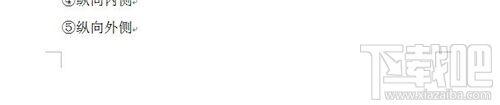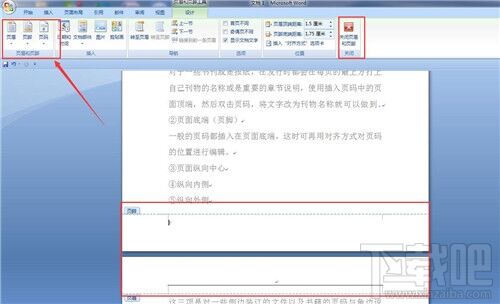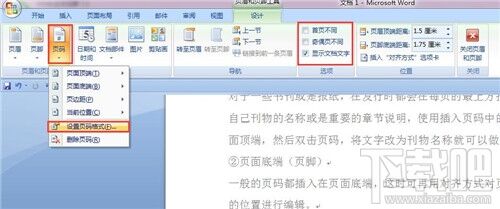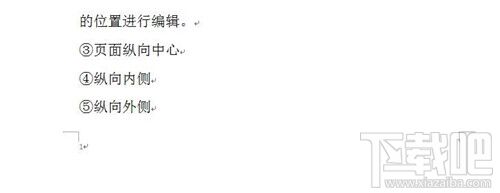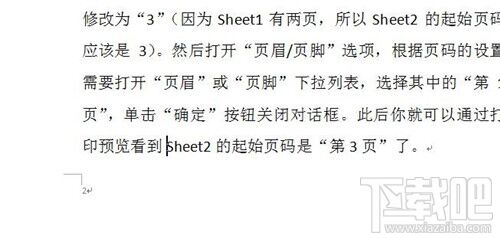word页码怎么设置 word怎么设置页面 word页码设置办法
办公教程导读
收集整理了【word页码怎么设置 word怎么设置页面 word页码设置办法】办公软件教程,小编现在分享给大家,供广大互联网技能从业者学习和参考。文章包含333字,纯文字阅读大概需要1分钟。
办公教程内容图文
2、然后双击页面的顶部或者尾部,进入页眉页脚编辑模式。这个时候工具栏亦会改变成页眉页脚编辑;
3、这个时候你会发现一个页码的按钮,点击该按钮就可以选择你喜欢的页码样式了。这是最简单的设置,但是由于文档经常包括首页封面,而封面是不需要页码的,那我们又该如何设置呢;
4、点击页码按钮,选择页码设置,进入页码格式设置。在起始页码设置里面选择从0开始,只要在工具栏首页不同勾选上,这样首页就不会出现页码了;
5、如果你是手动设置页面,则依然是进入页眉或者页脚编辑。然后编辑你想要的页码。此法是工作量不大的情况下做出一点个性化的东西;
办公教程总结
以上是为您收集整理的【word页码怎么设置 word怎么设置页面 word页码设置办法】办公软件教程的全部内容,希望文章能够帮你了解办公软件教程word页码怎么设置 word怎么设置页面 word页码设置办法。
如果觉得办公软件教程内容还不错,欢迎将网站推荐给好友。